Kuinka lisätä mukautettuja ilmoitusääniä Telegramiin
Sekalaista / / April 22, 2022
Monet käyttäjät tekivät sen sen jälkeen, kun WhatsAppin epäonnistuminen pakotti ihmiset hyväksymään sen politiikan siirtyä WhatsAppista Telegramiin. Myös WhatsAppilla on paljon perää Telegramiin ominaisuuksien ja toiminnallisuuden suhteen. Yksi niistä on kyky käyttää mukautettuja ilmoitusääniä Telegramissa.

Haluat ehkä pitää ilmoitusäänen erilaisena ystävillesi ja ryhmillesi – lähinnä tietääksesi, kumpi on tärkeä. Tämä opas näyttää, kuinka voit lisätä mukautettuja ilmoitusääniä Telegramiin. Valitettavasti tämä ominaisuus ei toimi Telegram-sovelluksessa Web-käyttäjille.
Lisää mukautettuja ilmoitusääniä Telegramiin iPhonessa
iPhonen käyttäjät voivat helposti lisätä mukautettuja ilmoitusääniä. Aiemmin sinun on lisättävä yksityiset keskustelut, ryhmäkeskustelut ja kanavat Poikkeusluetteloon. Mutta Telegram antaa sinulle mahdollisuuden lisätä mukautettuja ilmoitusäänet jokaiselle yhteydenotolle.
Jotta voit käyttää mukautettuja ääniä, iPhonessasi on suoritettava Telegram-sovellus v8.7 tai uudempi vaihtoehtojen tarkastelemiseksi. Voit päivittää
Telegram-sovellus Applen App Storesta. Noudata sitten näitä ohjeita.Vaihe 1: Avaa Telegram-sovellus.

Vaihe 2: Valitse yhteystieto mukautetun äänen asettamista varten.
Vaihe 3: Napauta yhteystiedon nimeä nähdäksesi lisätietoja.
Vaihe 4: Napauta Mykistä-kuvaketta.
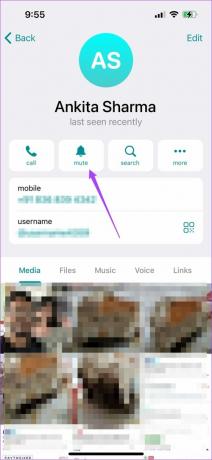
Vaihe 5: Valitse vaihtoehtoluettelosta Mukauta.

Vaihe 6: Napauta Lataa ääni.
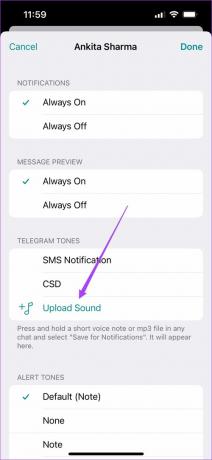
ICloud-asema avautuu näytölle.
Vaihe 7: Valitse mukautetun äänen sisältävä kansio.
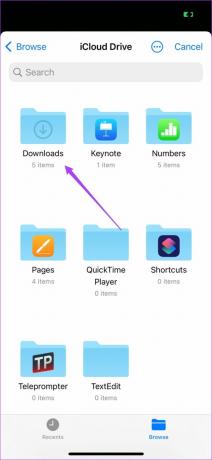
Äänesi tallennetaan oletusarvoisesti Lataukset-kansioon. Siksi valitsemme kyseisen kansion.
Vaihe 8: Valitse äänitiedosto.

Äänitiedosto lisätään Telegram Tones -sovellukseen.
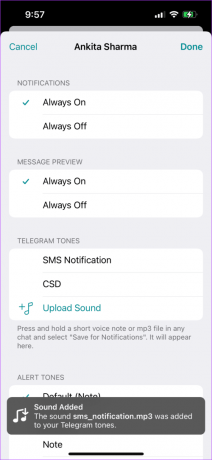
Vaihe 9: Valitse tiedosto uudelleen valitaksesi sen ilmoitusääneksi.
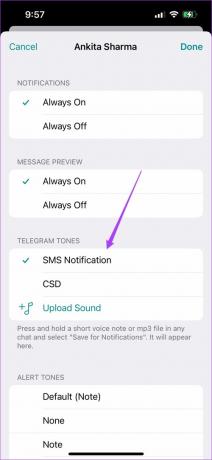
Olet lisännyt uuden ilmoitusäänen. Lisäksi iPhone-käyttäjät voivat myös käyttää Google Drivea, OneDrivea tai Lataukset-kansiota ladatakseen äänitiedoston. Noudata näitä ohjeita.
Vaihe 1: Kun iCloud-kansio avautuu näytölle, napauta Selaa.

Näet tiedostojen sijainnit Selaa-valikossa. Voit napauttaa Lataukset Suosikit-vaihtoehdon alla.
Vaihe 2: Napauta kolmea pistettä.

Vaihe 3: Valitse Muokkaa-vaihtoehto.

Vaihe 4: Ota Google Drive tai OneDrive käyttöön napauttamalla valitsimia.

Meidän tapauksessamme otamme Google Driven käyttöön.
Vaihe 5: Napauta uudelleen valitsemaasi kansion sijaintia.

Vaihe 6: Napauta Avaa Google Drive.
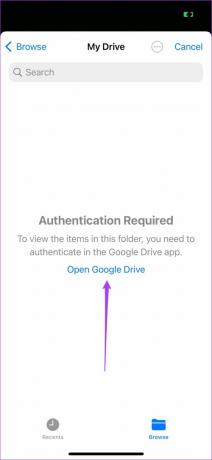
Voit valita yhden tai useampia äänitiedostoja ja asettaa ilmoitusäänen.
Lisää mukautettu ilmoitusääni Telegramissa Androidissa
Jopa Android-käyttäjät voivat asettaa mukautettuja ilmoitusääniä Telegram-yhteystiedoilleen. Sinun on kuitenkin päivitettävä Telegram-sovelluksesi uusimpaan versioon (vähintään v8.6 tai uudempi) alkaen Pelikauppa. Tässä on vaiheet mukautettujen äänien lisäämiseen.
Vaihe 1: Avaa Telegram-sovellus.
Vaihe 2: Valitse yhteystieto ja napauta yhteystiedon nimeä nähdäksesi lisätietoja.
Vaihe 3: Napauta Ilmoitukset.

Vaihe 4: Valitse ponnahdusvalikosta Mukauta.
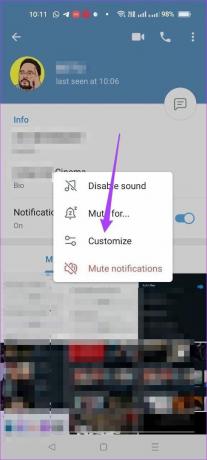
Vaihe 5: Napauta kytkintä ottaaksesi mukautetut ilmoitukset käyttöön.
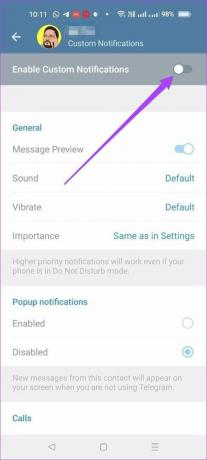
Vaihe 6: Napauta Ääni.

Vaihe 7: Napauta Lataa äänet.
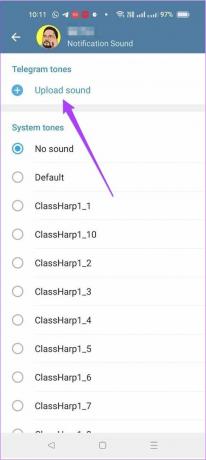
Voit lisätä ääniä sisäisestä muistista tai valita Telegramin tarjoamista äänistä. Näet myös viimeksi käytetyt tiedostot.
Vaihe 8: Valitse haluamasi sävy ja vahvista painamalla sinistä nuolta.

Vaihe 9: Kun ääni on lisätty, napauta sitä käyttääksesi sitä ilmoituksiin.

Voit myös muokata ilmoitusten värinätasoja kyseiselle kontaktille. Tämä ominaisuus näyttää puuttuvan iOS-sovelluksesta.
Lisää mukautettu ilmoitusääni Telegramissa Windowsissa
Windowsin Telegram-sovellusten avulla voit myös määrittää mukautetun ilmoitusäänen yhteystietoihin. Voit ladata sovelluksen joko osoitteesta Telegramin virallinen verkkosivusto tai Microsoft Store for Windows.
Näin voit ladata äänitiedostoja Windows-sovelluksella.
Vaihe 1: Avaa Telegram-sovellus.
Vaihe 2: Valitse yhteystieto ja napsauta sen nimeä.
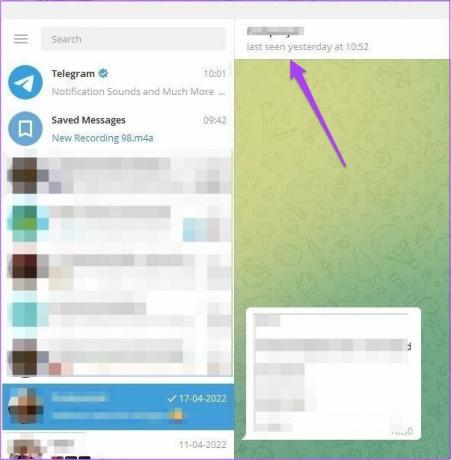
Vaihe 3: Napsauta Ilmoitukset.
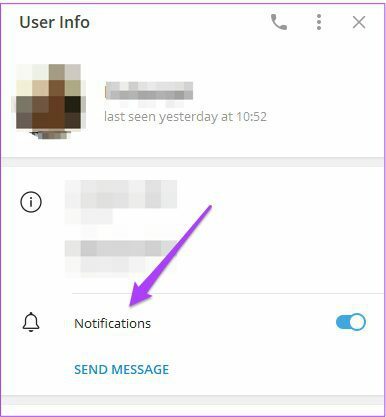
Vaihe 4: Napsauta Valitse ääni.

Vaihe 5: Napsauta Lataa ääni.
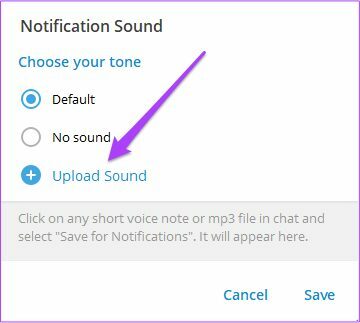
Sinut ohjataan Lataukset-kansioon.
Vaihe 6: Valitse haluamasi äänitiedosto.

Vaihe 7: Napsauta Avaa.

Vaihe 8: Kun tiedosto on lisätty, valitse se ja napsauta Tallenna.

Telegram määrittää yhteystiedolle mukautetun ilmoitusäänen. Voit valita tiedoston mistä tahansa järjestelmäsi kansiosta.
Lisää mukautettu ilmoitusääni Telegramiin macOS: ssä
Uusimman Telegram-sovelluksen (v8.7) päivityksen jälkeen jopa macOS-käyttäjät voivat käyttää mukautettuja ilmoitusääniä. Valitettavasti sen määrittäminen yksittäisille kontakteille tai chateille ei ole mahdollista. Ennen kuin jatkat, päivitä Telegram-sovellus macOS: lle.
Vaihe 1: Avaa Telegram-sovellus Macissasi.
Vaihe 2: Napsauta sovelluksen oikeassa alakulmassa olevaa hammaspyörän muotoista Asetukset-kuvaketta.

Vaihe 3: Kun Asetukset-valikko avautuu, valitse Ilmoitukset ja äänet.

Vaihe 4: Napsauta Ilmoitusääni.

Vaihe 5: Napsauta Lataa ääni. Tämä avaa Macin Lataukset-kansion oletuksena.

Vaihe 6: Valitse äänitiedosto ja napsauta Avaa-painiketta. Äänitiedoston koko on rajoitettu 300 kt.
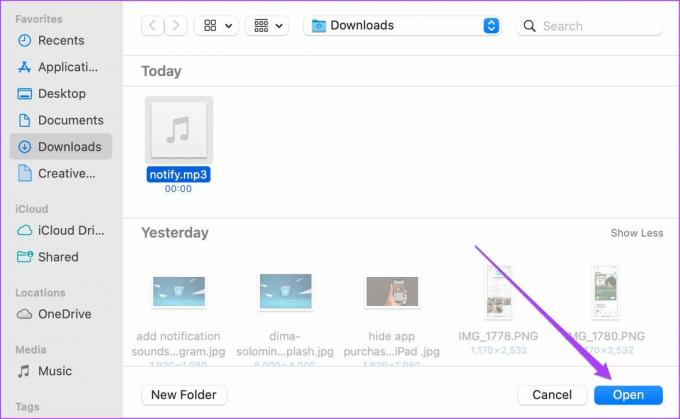
Vaihe 7: Valitse ladattu äänitiedosto ilmoitusääneksi.
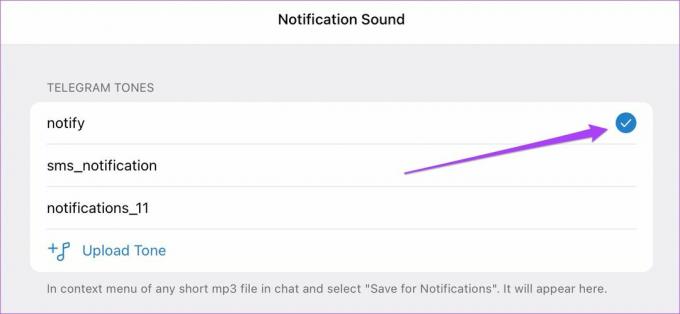
Käytä mukautettuja ilmoitusääniä Telegramissa
Näin voit lisätä mukautettuja ilmoitusääniä Telegramiin. Tämä ominaisuus on loistava lisä tehokäyttäjille, jotka luottavat Telegramiin pysyäkseen yhteydessä ystäviin ja muihin samanhenkisiin ihmisryhmiin. Lisäksi mukautetun äänen säilyttäminen auttaa sinua kiinnittämään huomiota tiettyihin viesteihin, jotka ovat tärkeitä ja joita et halua missata.
Päivitetty viimeksi 21. huhtikuuta 2022
Yllä oleva artikkeli saattaa sisältää kumppanilinkkejä, jotka auttavat tukemaan Guiding Techiä. Se ei kuitenkaan vaikuta toimitukselliseen eheyteemme. Sisältö pysyy puolueettomana ja autenttisena.

![9 uskomatonta Tomb Raider (2018) -taustakuvaa [HD ja 4K] pöytäkoneille](/f/8d954478130530c0e0e910a982fd2ae0.jpg?width=288&height=384)
